ዝርዝር ሁኔታ:
- አቅርቦቶች
- ደረጃ 1 ጉዳዩን ማተም (ከተፈለገ)
- ደረጃ 2 - ሽቦ
- ደረጃ 3: በነገሮች አውታረ መረብ ላይ መተግበሪያ ይፍጠሩ
- ደረጃ 4: አርዱዲኖን ከነገሮች አውታረ መረብ ጋር ማገናኘት
- ደረጃ 5 - በነገሮች አውታረ መረብ ላይ ያለውን መረጃ መተርጎም
- ደረጃ 6 - መተግበሪያዎን ከ AWS ጋር በማገናኘት ላይ
- ደረጃ 7: Lambda መፍጠር
- ደረጃ 8 የኤፒአይ የመጨረሻ ነጥብ መፍጠር
- ደረጃ 9 - ተክልዎን ከማህበራዊ ተክል አውታረ መረብ ጋር ያገናኙ
- ደረጃ 10 - ወደኋላ ዘንበል እና ጀርባ ላይ ራስዎን መታ ያድርጉ

ቪዲዮ: ተክልዎን ከደመናው ጋር ያገናኙ - 10 ደረጃዎች

2024 ደራሲ ደራሲ: John Day | [email protected]. ለመጨረሻ ጊዜ የተሻሻለው: 2024-01-30 07:30


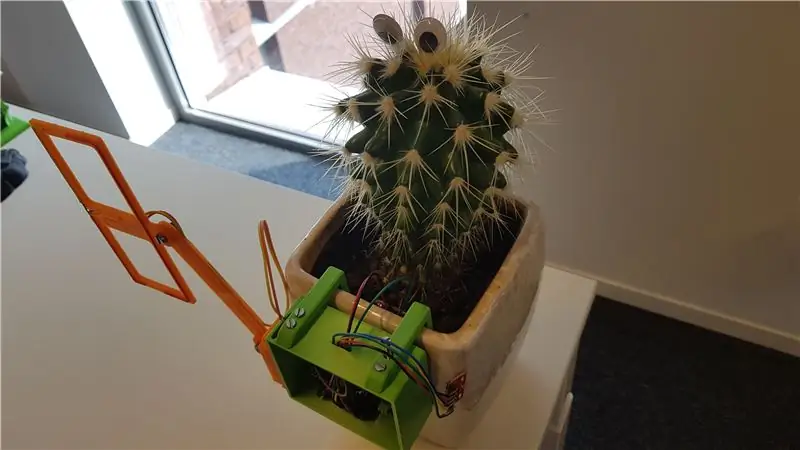
በቢሮአችን ውስጥ የሚገባውን ትኩረት ያላገኘ ቁልቋል አለ። እኔ በአይቲ ኩባንያ ውስጥ ስሠራ እና ከሎራ ፣ ከአገልጋይ አልባ መፍትሄዎች እና ከአኤስኤስ ጋር ለመሞከር ስለፈለግኩ ቁልቃችንን ስቴቭ ብለው ሰይመው ከደመናው ጋር አገናኘሁት። እኔ ለእሱ የሠራሁትን ድረ -ገጽ በመጠቀም የ Steeve ድር በይነገጽን በመጠቀም ከየትኛውም የዓለም ክፍል ሆነው ስቲቭን መከታተል ይችላሉ።
አቅርቦቶች
1 ቁልቋል / የሚወዱት ተክል
1 አርዱዲኖ MKR WAN 1300 (የአርዱዲኖ መደብር)
1 868 ሜኸ/914 ሜኸ (በአካባቢዎ ይወሰናል) አንቴና (አማዞን)
1 LoRa Gateway በአንዱ ክልል ውስጥ በማይሆንበት ጊዜ (አማዞን)
2 AA ባትሪዎች
1 TMP102 ዳሳሽ (አማዞን)
1 የአፈር እርጥበት ዳሳሽ (አማዞን)
መሪ ገመዶች (አማዞን)
ብየዳ ብረት
የባትሪ መያዣ (አማዞን)
ጉዳይ
አማራጭ - 3 ዲ አታሚ (3 ዲ አታሚ መጠቀም ከቻሉ የባትሪ መያዣ ወይም መያዣ አያስፈልግዎትም)
ደረጃ 1 ጉዳዩን ማተም (ከተፈለገ)

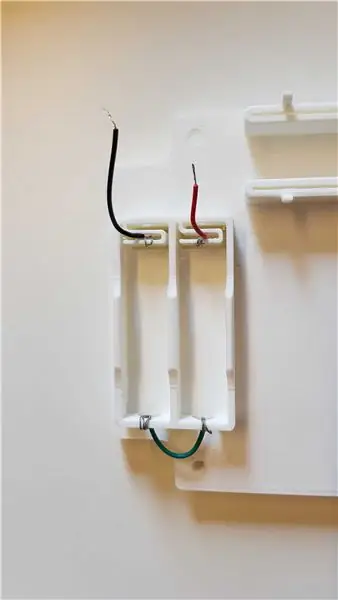
ይህንን ዚፕ ፋይል ያውርዱ ፣ ይንቀሉት እና ፋይሎቹን ያትሙ። ፋይሎቹ በንጥሉ ፍላጎት መጠን ምልክት ይደረግባቸዋል።
ልክ እንደ እኔ በክዳኑ ላይ አንድ ነገር ለማከል ነፃነት ይሰማዎት።
0.2 ሚሜ እና 15% የመሙላት ንብርብር ንብርብር በመጠቀም እነዚህን አተምኩ።
የቦክስ ማንጠልጠያዎቹ m3 ዊንጮችን በመጠቀም ሊጣበቁ ይችላሉ።
ሳጥኑ በሚታተምበት ጊዜ በባትሪ መያዣው ላይ አስፈላጊውን ግንኙነት ለማድረግ የተወሰነ ሽቦ መጠቀም ይችላሉ። የቀረበውን ስዕል እንደ ማጣቀሻ መጠቀም ይችላሉ።
ደረጃ 2 - ሽቦ
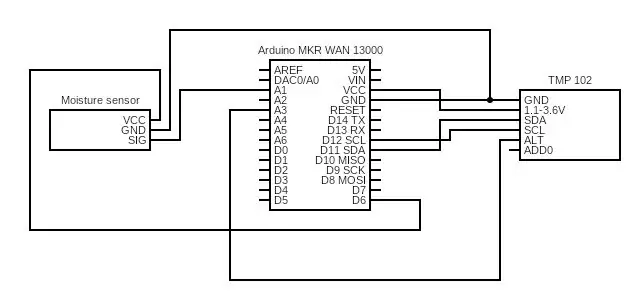
- በአርዲኖው ላይ ኃይል ከመስጠቱ በፊት አንቴናውን መገናኘቱን ያረጋግጡ ፣ ያለ አንቴናውን አርዱዲኖን ማብራት ጉዳት ሊያስከትል ይችላል።
- በተሰጠው የሽቦ ዲያግራም መሠረት ሁሉንም ነገር ያገናኙ።
- እነዚህን ሽቦዎች የሚሸጡ ከሆነ ፣ በአነፍናፊዎቹ ወይም በአርዲኖው ላይ ማንኛውንም ፒን ድልድይ እንዳያደርጉ ያረጋግጡ!
ደረጃ 3: በነገሮች አውታረ መረብ ላይ መተግበሪያ ይፍጠሩ
- ወደ https://www.thethingsnetwork.org/ ይሂዱ እና ገና መለያ ከሌለዎት አንድ ያድርጉ።
- አንዴ መለያ ካለዎት እና ከገቡ በኋላ ወደ መሥሪያው (ከላይኛው ቀኝ ጥግ ፣ የተጠቃሚ ስምዎን ጠቅ ያድርጉ እና ከዚያ ኮንሶል ላይ) መሄድ ይችላሉ።
- በመተግበሪያዎች ላይ ጠቅ ያድርጉ።
- አንዴ ገጹ ከተጫነ “ትግበራ አክል” ላይ ጠቅ ማድረግ መቻል አለብዎት።
- ቅጹን ይሙሉ እና ትክክለኛውን ክልል ከታች ይምረጡ። “ትግበራ አክል” ላይ ጠቅ ያድርጉ።
- እንኳን ደስ አለዎት ፣ አሁን በነገሮች አውታረ መረብ ላይ አንድ መተግበሪያ ፈጥረዋል። = መ
ደረጃ 4: አርዱዲኖን ከነገሮች አውታረ መረብ ጋር ማገናኘት
አርዱዲኖን ፕሮግራም ለማድረግ የመስመር ላይ አርዱዲኖን ሀሳብ እንዲጠቀሙ እመክርዎታለሁ ፣ ይህ በሚፈለገው ቤተ -መጽሐፍት ውስጥ መጫኑን በጣም ቀላል ያደርገዋል።
- በነገሮች አውታረ መረብ ላይ መተግበሪያዎን ይክፈቱ።
- መስክ የተሰየሙ መሣሪያዎች መኖር አለባቸው ፣ በመመዝገቢያ መሣሪያ ላይ ጠቅ ያድርጉ።
- የመሣሪያ መታወቂያ የሚባል መስክ ያያሉ። የእርስዎን ዳሳሽ ለመስጠት የሚፈልጉት ስም ይህ ነው። ሌላ የመሣሪያ EUI የሚል ስያሜ ሊኖረው ይገባል ፣ ይህ አርዱዲኖ እራሱን ለማረጋገጥ የሚጠቀምበት ልዩ ቁልፍ ነው።
- ይህንን ቁልፍ ለማግኘት አርዱዲኖን ከተለየ ንድፍ ጋር ማብራት አለብን። ሥዕሉ እዚያ ላይ ሊገኝ ይችላል። ይህ ንድፍ መሮጥ አለበት እና በተከታታይ ተቆጣጣሪው ላይ eui ን መላክ አለበት። በነገሮች አውታረ መረብ ላይ ዩአይውን ከተከታታይ ማሳያ ወደ መሣሪያ EUI መስክ ይቅዱ።
- ጠቅ ያድርጉ ይመዝገቡ።
- አሁን የእኛ አርዱዲኖን ወደ ደመናው አስመዝግበናል። መልዕክቶችን መላክ ለመጀመር ጊዜው አሁን ነው።
- የመሣሪያ አጠቃላይ እይታ ወደሚባል ገጽ መዞር ነበረብዎት። እዚህ መሣሪያዎን eui ፣ app eui እና የመተግበሪያ ቁልፍን ማየት ይችላሉ።
- ለመቀጠል የመጨረሻውን ንድፍ ወደ አርዱዲኖ ማብራት አለብን። ንድፉ እዚህ ይገኛል።
- ይህንን አገናኝ ሲከፍቱ ብዙ ትሮች እንዳሉ ያያሉ። የምስጢር ትርን ይክፈቱ። ከነገሮች አውታረ መረብ እስከ ምስጢሮች ፋይል ድረስ ለመቋቋም የሚያስፈልጉዎት 2 ቁልፎች አሉ።
- አንዴ እነዚህ ቁልፎች ከተሞሉ በኋላ አርዱዲኖን ማብራት ይችላሉ። በየሰዓቱ አንድ ጊዜ ወደ ነገሮች አውታረ መረብ ውሂብ መላክ ይጀምራል።
-
ሁሉም ነገር በትክክል ከሄደ አርዱዲኖን (በቦርዱ ላይ ያለው ብቸኛ ቁልፍ) እንደገና ሲጀመር በነገሮች አውታረ መረብ ላይ ባለው የውሂብ ትር ውስጥ የሚገቡ መልዕክቶችን ማየት መቻል አለብዎት።
- በላይ የሚታይ ውሂብ ከሌለ ፣ ይህ ምናልባት በትክክለኛው የሎራ መግቢያ በር ውስጥ አይደሉም ማለት ሊሆን ይችላል። Https://thethingsnetwork.org ላይ ከሚገኙ ሁሉም የመግቢያ በሮች ጋር ካርታ ማረጋገጥ ይችላሉ። ነጠላ ሰርጥ LoRa መተላለፊያዎች ከሚመከረው አርዱዲኖ ጋር አይሰሩም።
- በበር መተላለፊያ ክልል ውስጥ ከሌሉ ታዲያ የእራስዎን መግቢያ በር ወደ ነገሮች አውታረ መረብ ማገናኘት ይችላሉ። እነዚህ መተላለፊያዎች ብዙውን ጊዜ እነሱን እንዴት ማገናኘት እንደሚችሉ ላይ ጥሩ ጥሩ ትምህርቶች አሏቸው። ለተመከረው መግቢያ በር በአቅርቦት ዝርዝር ውስጥ ይመልከቱ።
ደረጃ 5 - በነገሮች አውታረ መረብ ላይ ያለውን መረጃ መተርጎም
- በነገሮች አውታረ መረብ ላይ ካሉ መልእክቶች ውስጥ ጥቅም ላይ ሊውል የሚችል መረጃ ለማግኘት የመጠባበቂያ ቅጂውን መፍታት አለብን።
- በነገሮች አውታረ መረብ ላይ ወደ ማመልከቻዎ ይሂዱ።
- “የመጫኛ ቅርጸቶች” የሚል ስያሜ ያለው ትር መኖር አለበት ፣ ይህንን ትር ጠቅ ያድርጉ።
- እርስ በእርስ ቀጥሎ 4 አዝራሮች አሉ - “ዲኮደር” ፣ “መለወጫ” ፣ “አረጋጋጭ” ፣ “ኢንኮደር”።
- ዲኮደር ላይ ጠቅ ያድርጉ።
- የሚከተለውን ኮድ እዚያ ይለጥፉ።
ተግባር ዲኮደር (ባይት ፣ ወደብ) {// ከአንድ ባይት ቋት // (ድርድር) ባይት ወደ የመስኮች ነገር የ uplink መልእክት ይለጥፉ። var stringToDecode = bin2String (ባይት); var res = stringToDecode.split (""); var temp = res [1]; var moist = res [3]; var bat = res [5]; var decoded = {"ሙቀት": temp, "እርጥበት": እርጥብ ፣ "ባትሪ": ባት}; ተመለስ ዲኮድ; } ተግባር bin2String (ድርድር) {var result = ""; ለ (var i = 0; i <array.length; ++ i) {result+= (String.fromCharCode (ድርድር ))); } የመመለሻ ውጤት ፤}
- አስቀምጥን ጠቅ ያድርጉ።
- አርዱዲኖን ዳግም ሲያስጀምሩ እና የውሂብ ትርዎን ሲመለከቱ ፣ በቀላሉ ሊያነቡት የሚችሉት በጥሩ ሁኔታ የተቀረፀውን የ json ን ነገር ማየት አለብዎት።
ደረጃ 6 - መተግበሪያዎን ከ AWS ጋር በማገናኘት ላይ
እኛ ከነገሮች አውታረ መረብ ውሂቡን ለማከማቸት እና ለመጠቀም AWS ን እንጠቀማለን። የምንጠቀምባቸው ሁሉም ሀብቶች በ AWS ነፃ ደረጃ ስር ተሸፍነዋል።
- ወደ AWS ይሂዱ
- ይግቡ ወይም መለያ ይፍጠሩ።
- በነገሮች አውታረ መረብ ላይ የእርስዎን መተግበሪያ ከ AWS ጋር ለማገናኘት ይህንን ትምህርት እንዲከተሉ እመክራለሁ-
- አንዴ ይህንን መማሪያ ከጨረሱ በኋላ በ aws ኮንሶል ውስጥ ወደ IoT-Core ክፍል ይሂዱ።
- በግራ ምናሌ ውስጥ “አስተዳድር” የሚል መለያ አለ ፣ ይህንን ጠቅ ያድርጉ።
- አሁን በውስጡ የአነፍናፊዎ ስም ያለበት ካርድ ማየት አለብዎት።
- በግራ ምናሌ ውስጥ እንደገና “ተግብር” ን ጠቅ ያድርጉ
- መደብር የተሰየመ ካርድ ካለ ፣ መሄድዎ ጥሩ ነው።
- ካልሆነ “ፍጠር” ላይ ጠቅ ያድርጉ።
- “መደብር” የሚለውን ስም ይሙሉ።
- ከፈለጉ መግለጫ ማከል ይችላሉ።
- እንደ መጠይቅ መግለጫ የሚከተለውን ኮድ ይሙሉ - SELECT dev_id ፣ metadata.time ፣ payload_fields.temperature ፣ payload_fields.moisture ፣ payload_fields.battery from ‘cactus_network/devices/+/up’.
- በ «አንድ ወይም ከዚያ በላይ እርምጃዎች አዘጋጅ» ስር እርምጃ አክልን ጠቅ ያድርጉ።
- “መልዕክትን ወደ ብዙ የዲናሞ ዲቢ ሰንጠረዥ (ዲናሞ ዲቢቪ 2) አምዶች” የሚለውን ይምረጡ።
- እርምጃ አዋቅር የሚለውን ጠቅ ያድርጉ
- አዲስ መርጃ ፍጠርን ጠቅ ያድርጉ።
- ጠረጴዛን ይፍጠሩ እና ለጠረጴዛዎ ስም ይስጡ የሚለውን ጠቅ ያድርጉ።
- በዋናው ቁልፍ ስር “dev_id” ን ይሙሉ።
- ጠቅ ማድረጊያ ቁልፍን ጠቅ ያድርጉ
- “ጊዜ” ይሙሉ።
- ጠቅ ያድርጉ ፍጠር።
- ሁሉም ነገር ደህና ከሆነ ፣ በተዋቀረው የድርጊት ገጽ ላይ ተመልሰው መምጣት አለብዎት።
- ይህንን ተግባር ለማከናወን AWS IoT መዳረሻ ለመስጠት “ይምረጡ ወይም ሚና ይፍጠሩ” በሚለው ስር ትንሽ ግራጫማ ቦታ አለ።
- ጠቅ ያድርጉ ሚና ይፍጠሩ እና ለዚህ ሚና ስም ይስጡ።
- ጠቅ ያድርጉ ሚና ይፍጠሩ።
- እርምጃ አክልን ጠቅ ያድርጉ።
- ደንብ ፍጠርን ጠቅ ያድርጉ።
- በዲናሞ ዲቢ ውስጥ ካሉ ነገሮች አውታረ መረብ ሁሉንም ገቢ መልእክቶች በራስ -ሰር የሚያከማች ሕግ አሁን ሊኖርዎት ይገባል።
- አርዱዲኖን እንደገና በማስጀመር ይህ እየሰራ መሆኑን ማረጋገጥ እና እርስዎ የፈጠሩትን የዲናሞ ዲቢ ሠንጠረዥ ውስጥ ይመልከቱ።
- ከመልዕክቱ ጋር መዝገብ ሊኖር ይገባል።
ደረጃ 7: Lambda መፍጠር
ከዲናሞ ዲቢ ውሂቡን ለማንበብ እኛ የ AWS lambda እንጽፋለን።
- በአገልግሎት ስር ባለው የ AWS አስተዳደር ኮንሶል ውስጥ “ላምባ” የሚል አገናኝ አለ ፣ ይህንን ጠቅ ያድርጉ።
- ተግባር ፍጠርን ጠቅ ያድርጉ።
- ስም ይምረጡ።
- የአሂድ ጊዜን ወደ ፓይዘን 3.7 ያዘጋጁ።
- ተግባር ፍጠርን ጠቅ ያድርጉ።
- ይህንን ኮድ በተቀናጀ አይዲኢ ውስጥ ይለጥፉ።
ማስመጣት json
የማስመጣት boto3 የማስመጣት ጊዜን ከውሂብ ማስመጣት ጊዜ ፣ timedelta ከ boto3.dynamodb.conditions ማስመጣት ቁልፍ ፣ Attr def lambda_handler (ክስተት ፣ አውድ) - retreive_data () def retreive_data (): # የአገልግሎት ሀብቱን ያግኙ። dynamodb = boto3.resource ('dynamodb') table = dynamodb. Table ('TABLE NAME HERE') አሁን = datetime.now () ትናንት = አሁን - timedelta (ሰዓታት = 24) fe = ቁልፍ ('ጊዜ'). ትላንት ።. f በ recordsToDelete ['ንጥሎች'] # #ህትመት (ረ) table.delete_item (ቁልፍ = {'dev_id': f ['dev_id'] ፣ 'time': f ['time']}) data = response ['items '] ውሂብ ይመልሱ
- የሠንጠረ nameን ስም ወደ እርስዎ የመረጡት ይለውጡ።
- ወደ አፈፃፀም ሚና ወደ ታች ይሸብልሉ።
- ከአውስ ፖሊሲ አብነቶች አዲስ ሚና ፍጠር የሚለውን ጠቅ ያድርጉ።
- ስም ይምረጡ።
- በፖሊሲ አብነቶች ስር “የሙከራ ማሰሪያ ፈቃዶችን” እና “ቀላል የማይክሮሶፍት አገልግሎት ፈቃዶችን” ይምረጡ።
- አስቀምጥን ጠቅ ያድርጉ።
- ጠቅ ያድርጉ ሙከራ።
- ብቅ -ባይ ብቅ ሊል ይችላል ፣ ስም ብቻ ይምረጡ እና ያስቀምጡ።
- እንደገና ሙከራን ጠቅ ያድርጉ።
- ከላይ “የአፈፃፀም ውጤት - ተሳካ” የሚል አረንጓዴ ባነር መኖር አለበት።
- ይህንን ሰንደቅ ጠቅ ሲያደርጉ የዚህን ተግባር ውጤት ማየት አለብዎት ፣ ይህ ዝርዝር af sensordata መሆን አለበት።
- ይህ ስክሪፕት ከ 24 ሰዓታት በላይ የቆየውን ሁሉንም ውሂብ እንደሚሰርዝ እባክዎ ልብ ይበሉ።
- ሰንደቅዎ አረንጓዴ ሳይሆን ቀይ ካልሆነ አንድ ነገር አምልጦዎታል እና ይህንን ሰንደቅ ጠቅ ማድረግ ሙሉውን የስህተት መልእክት ይሰጥዎታል። በዚህ ሁኔታ ጉግል የቅርብ ጓደኛዎ ነው።
ደረጃ 8 የኤፒአይ የመጨረሻ ነጥብ መፍጠር
- በአገልግሎት ስር ባለው የ AWS አስተዳደር ኮንሶል ውስጥ “api-gateway” የሚል አገናኝ አለ ፣ ይህንን ጠቅ ያድርጉ።
- ኤፒአይ ፍጠርን ጠቅ ያድርጉ።
- «REST» እና «አዲስ ኤፒአይ» ሁለቱም የተመረጡ መሆናቸውን ያረጋግጡ።
- ለኤፒአይዎ ስም ይምረጡ።
- ኤፒአይ ፍጠርን ጠቅ ያድርጉ።
- አሁን በማያ ገጹ ላይ እርምጃዎች የተለጠፉበት አዝራር መኖር አለበት ፣ ጠቅ ያድርጉት።
- ከዚያ ጠቅ ያድርጉ ሀብት ፍጠር።
- እንደ ሀብት ስም እንደ “ተክል” ወይም “ተክል-ውሂብ” ያለ አንድ ቀላል ነገር መውሰድ አለብዎት።
- ጠቅ ያድርጉ ሀብት ፍጠር።
- በግራ በኩል አሁን ያስገቡት ስም መሆን አለበት። ይህንን ስም ጠቅ ያድርጉ።
- አሁን እርምጃዎችን እንደገና ጠቅ ያድርጉ እና አሁን ዘዴን ጠቅ ያድርጉ።
- GET ን ይምረጡ።
- የማረጋገጫ ምልክቱን ጠቅ ያድርጉ።
- Lambda Function የተሰየመ የጽሑፍ ሳጥን መኖር አለበት።
- Lambda ተግባር የሰጠዎትን ስም እዚህ ያስገቡ።
- አስቀምጥን ጠቅ ያድርጉ።
- ተጨማሪ ፈቃዶችን እየፈጠረ መሆኑን የሚያስጠነቅቅ ብቅ -ባይ ሊኖር ይችላል።
- ይህን ብቅ ባይ ተቀበል።
- አሁን በድርጊቶች ስር ኮርስን አንቃን ጠቅ ያድርጉ።
- “CORS ን አንቃ እና ነባር የ CORS ራስጌዎችን ይተኩ” ን ጠቅ ያድርጉ።
- “አዎ ፣…” ላይ ጠቅ ያድርጉ።
- ድርጊቶችን እንደገና ጠቅ ያድርጉ እና ኤፒአይ አሰማራ የሚለውን ጠቅ ያድርጉ።
- በስምሪት ደረጃ ስር [አዲስ ደረጃ] ይምረጡ።
- ስም ይምረጡ።
- ጠቅ ያድርጉ ማሰማራት።
- አሁን የእርስዎን ኤፒአይ በመስመር ላይ ለዓለም ታትመዋል።
- እርስዎ በመጡበት ማያ ገጽ ላይ አሁን “GET” ን ጠቅ ያድርጉ እና እርስዎ የፈጠሩትን ሀብት ያኑሩ።
- አናት ላይ “ዩአርኤልን ጠይቅ” የሚል አገናኝ መኖር አለበት።
- ይህን አገናኝ ይቅዱ።
- በአሳሽ ውስጥ ይለጥፉት እና አስገባን ይምቱ።
- በመረጃ ቋቱ ውስጥ ያለውን ውሂብ ማየት አለብዎት።
ደረጃ 9 - ተክልዎን ከማህበራዊ ተክል አውታረ መረብ ጋር ያገናኙ
- ወደ https://bit.ly/social_plant_network ይሂዱ።
- “ግባ” ላይ ጠቅ ያድርጉ።
- መለያ ፍጠርን ጠቅ ያድርጉ።
- መለያዎን ለመፍጠር ቅጹን ይሙሉ።
- እባክዎ ያስታውሱ የተጠቃሚ ስም እንዲሁ የእርስዎ ኢሜል መሆን አለበት።
- መለያ ፍጠርን ጠቅ ያድርጉ።
- ከመቀጠልዎ በፊት ኢሜልዎን ማረጋገጥ ሊኖርብዎት ይችላል።
- መግባትዎን ያረጋግጡ።
- ወደ መነሻ ገጹ ይመለሱ (በላይኛው ግራ ጥግ ላይ ያለውን አርማ ጠቅ ያድርጉ)።
- የቅንብሮች ቁልፍን ጠቅ ያድርጉ።
- ቅጹን ይሙሉ ፣ እያንዳንዱን መስክ መሙላት አለብዎት።
- ወደ ኤፒአይ የሚወስደው አገናኝ የኤፒአይ የመጨረሻውን ነጥብ ከፈጠሩ በኋላ ያስቀመጡት አገናኝ ነው።
- ሁሉም ነገር በሚሞላበት ጊዜ አስቀምጥ ተክል የሚለውን ቁልፍ ጠቅ ያድርጉ። ስርዓቱ አሁን ያስገቡትን የኤፒአይ አገናኝ ያረጋግጣል እና ይህ ትክክል ከሆነ በኔትወርኩ ውስጥ የእርስዎን ተክል ያድናል።
- ወደ መነሻ ገጹ ይመለሱ።
- አሁን በሁሉም ዕፅዋት ላይ ጠቅ ማድረግ ይችላሉ ፣ ሁሉንም የተመዘገቡ ዕፅዋት ማየት መቻል አለብዎት። የእርስዎ ተክል እንዲሁ እዚያ ውስጥ መሆን አለበት። ካርዱን ጠቅ ያድርጉ እና ወደ ተክልዎ አጠቃላይ ገጽ ይወሰዳሉ ፣ እንዲሁም በቅንብሮች ውስጥ ባስቀመጧቸው እሴቶች ላይ በመመርኮዝ ምክር ያሳያል።
ደረጃ 10 - ወደኋላ ዘንበል እና ጀርባ ላይ ራስዎን መታ ያድርጉ
እርስዎ አሁን አንድ ተክል ከበይነመረቡ ጋር አገናኝተዋል። በጣም አስደናቂ ፣ ትክክል?
የሚመከር:
Node.js ን በመጠቀም Raspberry Pi ን ከደመናው ጋር እንዴት ማገናኘት እንደሚቻል -7 ደረጃዎች

Node.js ን በመጠቀም Raspberry Pi ን ከደመናው ጋር እንዴት ማገናኘት እንደሚቻል - ይህ አጋዥ ስልጠና Node.js ን በመጠቀም Raspberry Pi ን ከደመናው ጋር ለማገናኘት ለሚፈልግ ለማንኛውም ሰው ጠቃሚ ነው። Raspberry Pi የለዎትም? በአሁኑ ጊዜ የ Raspberry Pi ባለቤት ካልሆኑ ፣ Raspberry እንዲያገኙ እመክርዎታለሁ
DHT11/DHT22 ዳሳሽን ከደመናው ጋር በ ESP8266 ላይ የተመሠረተ ቦርድ ማገናኘት 9 ደረጃዎች

የ DHT11/DHT22 ዳሳሽን ከደመናው ጋር በ ESP8266 ላይ በተመሠረተ ቦርድ ማገናኘት-በቀደመው ጽሑፍ ውስጥ የእኔን ESP8266-based NodeMCU ሰሌዳ ከ Cloud4RPi አገልግሎት ጋር አገናኘሁት። አሁን ፣ ለእውነተኛ ፕሮጀክት ጊዜው አሁን ነው
Omnik Inverter ጠፍቷል ከደመናው እና በእኔ MQTT ላይ: 3 ደረጃዎች (ከስዕሎች ጋር)

Omnik Inverter Off it Cloud እና በ MQTT ላይ እኔ የኦምኒክ ሕብረቁምፊ ኢንቫውተርን በመጠቀም የፀሐይ ኃይል መጫኛ አለኝ። ኦምኒክ በቻይና ላይ የተመሠረተ የፒ.ቪ. እንደአማራጭ ፣ ‹ተገናኝቶ› ለማድረግ የ WiFi ሞዱሉን መጫን ይችላሉ። እኔ በጣም ተባባሪ ነኝ
ተክልዎን አስተዋይ ያድርጉ! (በአርዱዲኖ) 5 ደረጃዎች

ተክልዎን አስተዋይ ያድርጉ! (በአርዲኖ) - ስለዚህ ሁልጊዜ በእፅዋትዎ ላይ ቴክኖሎጂን እንዴት እንደሚጨምሩ አስበው ያውቃሉ? በዚህ አሪፍ ፕሮጀክት ፣ የእርስዎ ተወዳጅ ዕፅዋት ሁል ጊዜ በጥሩ ሁኔታ ላይ መሆናቸውን ማረጋገጥ ይችላሉ። ይህንን ፕሮጀክት ከሠሩ በኋላ የሚከተሉትን ያደርጋሉ-የአናሎግ-ውፅዓት ዳሳሾችን እንዴት እንደሚጠቀሙ ይማሩ
አርዱዲኖን በመጠቀም ተክልዎን ማጠጣት 5 ደረጃዎች (ከስዕሎች ጋር)

አርዱዲኖን በመጠቀም ተክልዎን ማጠጣት - እርስዎ የሚወዱት የቤት ውስጥ ተክል አለዎት ፣ ግን ብዙ ጊዜ ማጠጣትዎን ይረሳሉ? ይህ አስተማሪ በአርዲኖ የተጎላበተ የእፅዋት ውሃ ማጠጫ ስርዓት እንዴት እንደሚሠራ ፣ እና ተክልዎን የበለጠ ስብዕና እንዴት እንደሚሰጥ ያብራራል። ይህንን መመሪያ ከተከተሉ በኋላ
